Windows Defender Firewall是网络防火墙,该功能能保护系统优化,但是有时候遇到计算机Windows Defender Firewall没法全自动开启运作,该怎么办?具体内容详细说明二种处理windowsdefenderfirewall无法正常启动的办法。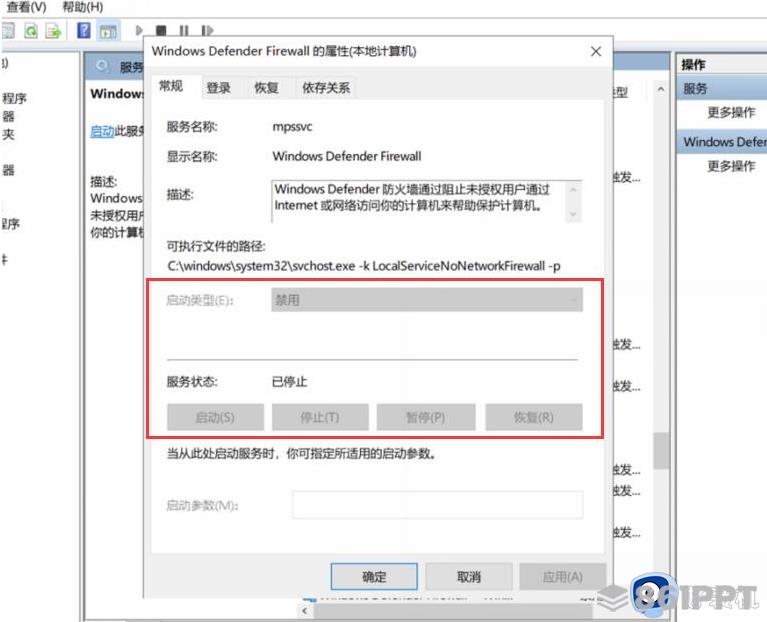
1、WIN+R开启运作-键入regedit,进入注册表。
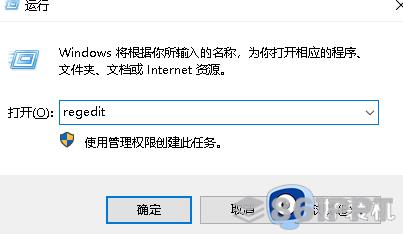
2、寻找HKEY_LOCAL_MACHINE\SYSTEM\CurrentControlSet\services\mpssvc,寻找右边start,改动start数值(2表明打开,4表明禁止使用)。
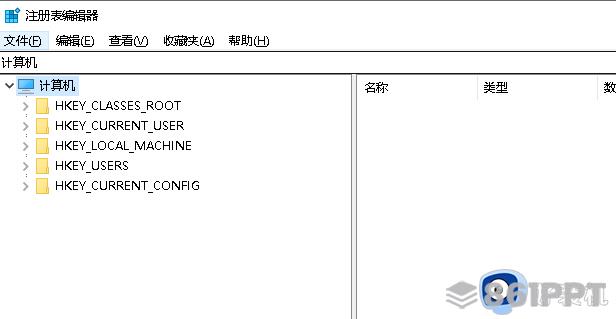
3、关机重启。
开启“服务项目”,无法正常启动windows firewall,并出错。
开启“事件查看器”,挑选“Windows 日志”-“系统软件”,寻找近期产生错误,其事情ID为7024,日志内容是“Windows Firewall 服务项目因 无法访问。 服务项目特殊不正确而停止。”
方法如下:
1、进入注册表,寻找HKEY_LOCAL_MACHINE\SYSTEM\CurrentControlSet\Services\SharedAccess;
2、鼠标右键SharedAccess,挑选“管理权限”;点击“加上”.
3、在“键入对象名称来挑选”下方输入框中搜索“NT SERVICE\mpssvc”,点击右边的“查验名字”,这时输入框里面的内容变成“MpsSvc”;点击“明确”;
4、设定“MpsSvc”的管理权限,启用“良好控制”为“容许”;点击“明确”。
5、这时返回操作面板中挑选网络防火墙,点一下“电脑配置推荐”就可以。
以上共享计算机windowsdefenderfirewall无法正常启动的2种解决方案,期待此实例教程具体内容能够帮到大家。